Sie wollen wissen So löschen Sie ein Instagram-Konto? Instagram ist eine der beliebtesten und erfolgreichsten Social-Media-Plattformen. Manchmal kann das endlose Scrollen jedoch sehr ablenkend oder einfach unerwünscht sein. In diesem Fall können Sie Ihr Instagram-Konto jederzeit löschen.
Zu beachten ist, dass Sie zwei Möglichkeiten haben, eine Pause auf Instagram einzulegen. Wenn Sie denken, dass Ihre Pause nur vorübergehend ist, können Sie einfach wählen deaktivieren Sie Ihr Konto für eine Weile. Wenn Sie sich jedoch sicher sind, dass Sie es dauerhaft zurücklassen, möchten Sie es lösche dein Konto komplett.

So löschen Sie ein Instagram-Konto.
So löschen Sie ein Instagram-Konto
Schritt 1.– Rufen Sie in einem Desktop- oder mobilen Webbrowser die Instagram-Website auf und melden Sie sich mit Ihrem Benutzernamen und Ihrem Passwort bei Ihrem Konto an. Sie können Ihr Instagram-Konto nicht über die App auf Ihrem Handy löschen.
Schritt 2.– Nachdem Sie sich eingeloggt haben, gehen Sie zum Konto löschen Seite.
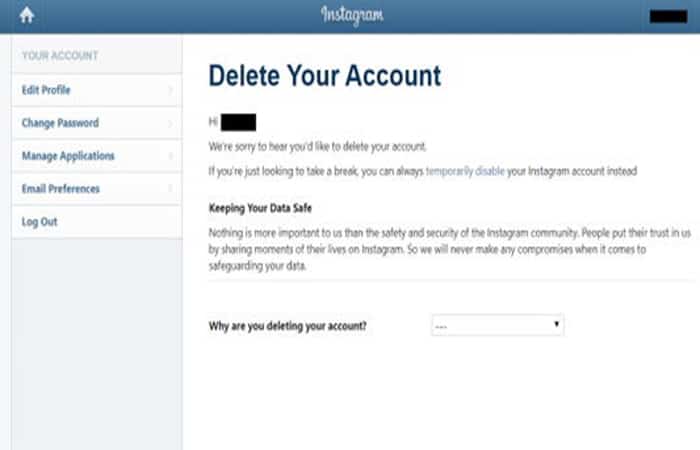
Schritt 3.- Aus dem Menü, das unten auf dem Bildschirm angezeigt wird. Wählen Sie den Grund für die Löschung Ihres Kontos aus. Die Optionen reichen von „Zu beschäftigt / zu ablenkend“ noch bis „Sorgen um meine Daten„. Wenn keine der Optionen richtig ist oder Sie einfach keinen Grund angeben möchten, können Sie auswählen“Noch etwas„.
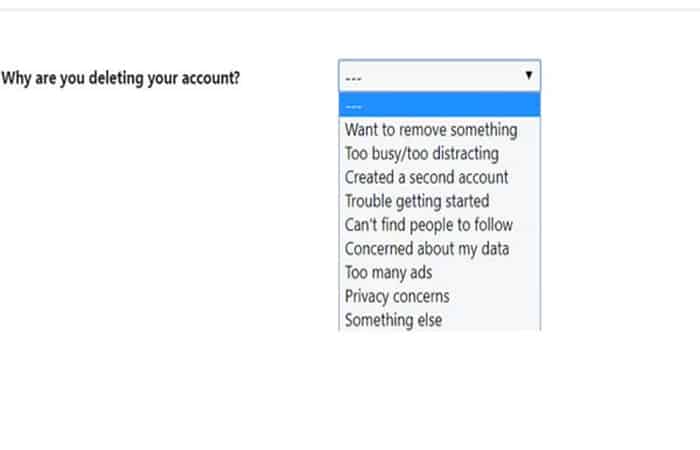
Schritt 4.– Nachdem Sie den Grund für die Abmeldung (Löschen) ausgewählt haben, klicken Sie auf „Mein Konto endgültig löschen„.
Wenn Sie Ihr Konto einfach deaktivieren möchten, können Sie dies tun, indem Sie sich auf der Website bei Ihrem Instagram-Account einloggen, Ihr Profil öffnen, auf „Profil bearbeiten„auf Ihrer Seite und Auswahl“Mein Konto vorübergehend deaktivieren„auf der nächsten Seite.
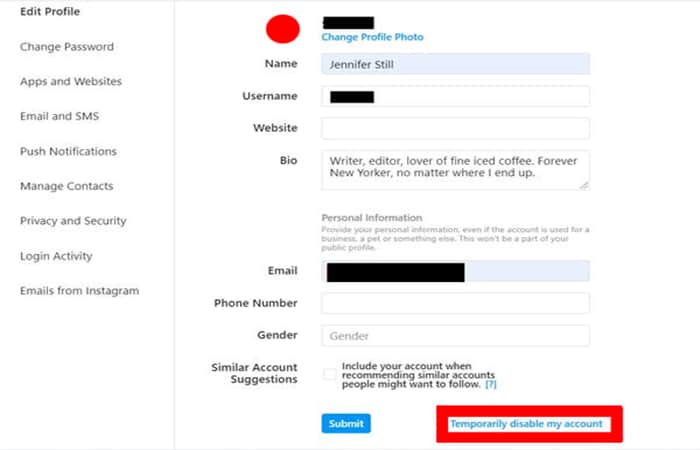
Sie müssen hier auch Ihre Gründe für die Deaktivierung Ihres Kontos angeben und Ihre Auswahl bestätigen. Um Ihr Konto in Zukunft wieder zu aktivieren, melden Sie sich einfach wie gewohnt mit Ihrem Benutzernamen und Ihrem Passwort an.
So löschen Sie ein Instagram-Konto, wenn Sie mehrere Sitzungen haben
Ob für die Arbeit, um Hobbys zu dokumentieren oder das Leben Ihres entzückenden Welpen zu präsentieren, es ist nicht ungewöhnlich, mehrere Instagram-Konten zu führen. Möglicherweise müssen Sie jedoch eines dieser Konten von Ihrem Instagram löschen, weil vielleicht Ihr berühmter Instagram-Hund gestorben ist und Sie dieses Kapitel schließen möchten, oder Sie brauchen nur eine kleine Pause von Ihrem persönlichen Instagram.
Zum Glück ist es einfach undEntfernen Sie seltsame Instagram-Konten. Hier sind sechs Schritte, um zu erfahren, wie Sie ein Instagram-Konto löschen, wenn Sie mehrere Sitzungen haben.
Schritt 1.– Öffnen Sie die Instagram-Anwendung auf Ihrem iPhone oder Android. Tippen Sie unten rechts auf Ihr Profilbild.
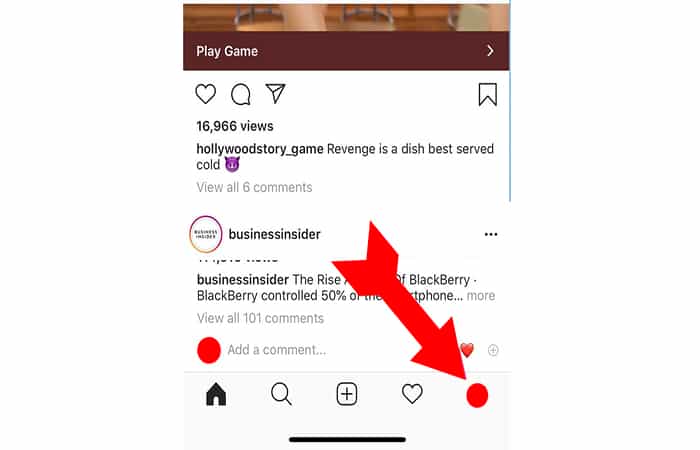
Schritt 2.– Berühren der Abwärtspfeil neben Ihrem Benutzernamen Instagram oben auf dem Bildschirm.
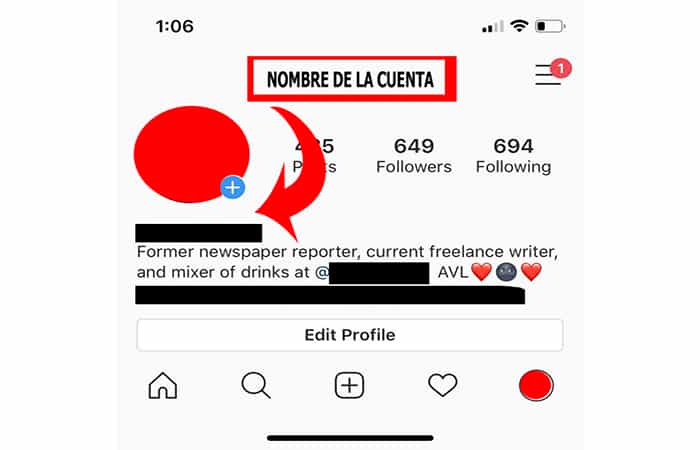
Wenn Sie auf den Pfeil tippen, werden alle Ihre Instagram-Konten geöffnet. Das Löschen eines Kontos entspricht dem einfachen Abmelden von diesen Schritten. Wenn Sie das Instagram-Konto vollständig löschen möchten, ist das ein anderer Vorgang.
Schritt 3.– Wählen Sie das Konto aus, das Sie löschen möchten aus der Dropdown-Liste.
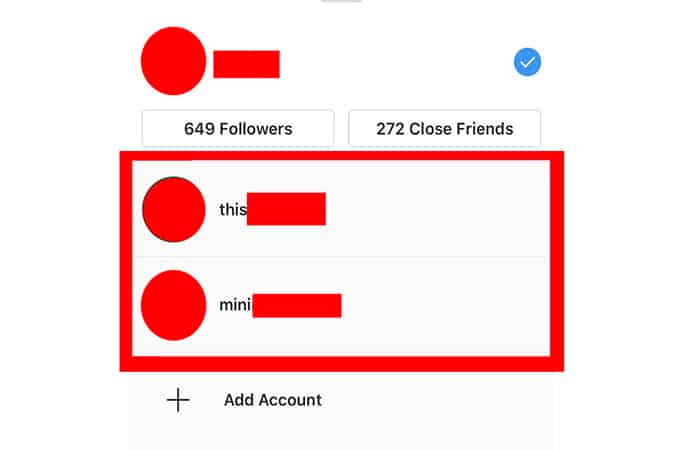
Sie müssen sich bei dem Konto anmelden, von dem Sie sich abmelden möchten. Sie können sich auch von mehreren Konten gleichzeitig abmelden.
Schritt 4.– Berühren Sie die drei Linien in der oberen rechten Ecke. Lassen Sie sich nicht von der Ablenkung täuschen, wenn Sie Ihre Zeitleiste überprüfen – alles, was Sie tun müssen, um sich abzumelden, ist von Ihrem Profilseitenbildschirm aus zu tun.
Schritt 5.– Berühren „Einstellung„oder das Zahnradsymbol im Menü.
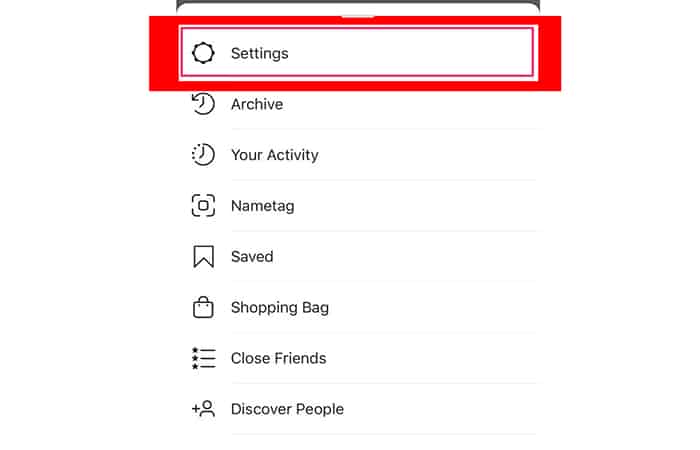
Schritt 6.– Tippen Sie auf den blauen Text „Abmelden„am unteren Bildschirmrand. Klicken Sie auf die blaue Schaltfläche“Abmelden„im Pop-up-Fenster, um Ihre Auswahl zu bestätigen. In diesem Fenster können Sie sich auch von mehreren Konten gleichzeitig abmelden, indem Sie auf den Kreis rechts neben dem Kontonamen tippen; im Kreis sollte ein blaues Häkchen erscheinen, wenn Sie das Konto ausgewählt haben.
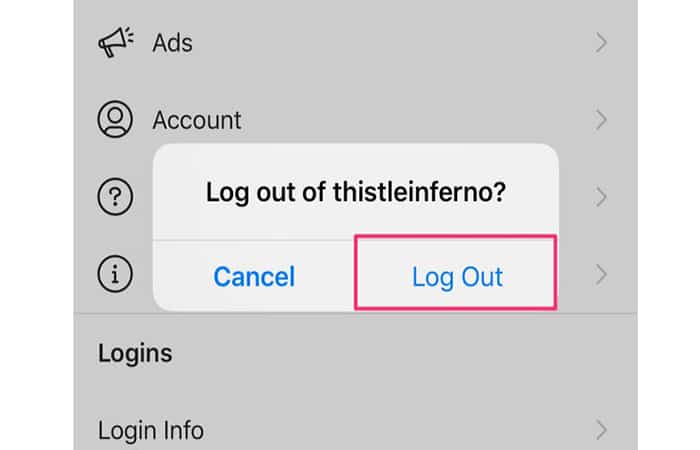
Nach dem Klicken auf „Abmelden„Beim ersten Mal werden Sie zur Bestätigung aufgefordert, falls Sie Ihre Meinung ändern oder sich mit dem falschen Konto anmelden. Das Konto wird nicht mehr zusammen mit Ihren anderen Instagram-Konten angezeigt.
So löschen Sie ein Instagram-Konto über die auf Ihrem iPhone installierte App
Wenn Sie Social-Networking-Sites wie Facebook, Twitter und InstagramSie haben wahrscheinlich Freunde gesehen, die an einer Social-Media-Bereinigung teilnehmen, bei der Sie eine App für ein paar Tage oder länger löschen, um die Bildschirmzeit (und oft Stress) zu reduzieren.
Wenn Sie jedoch jetzt an der Reihe sind, soziale Netzwerke zu verlassen, sind die Optionen zum Löschen Ihrer Profile möglicherweise nicht in den Anwendungen selbst vorhanden. Instagram-Konten können beispielsweise nur über einen Webbrowser gelöscht werden.
So löschen Sie ein Instagram-Konto von einem iPhone-Handy.
Schritt 1.– Öffnen Sie zuerst den Opera-Browser oder einen anderen, den Sie auf Ihrem Gerät installiert haben iPhone.
Schritt 2.– Gehe zu http://instagram.com/accounts/remove/request/permanent
Schritt 3.– Hier loggen Sie sich mit Ihrem Nick (Benutzername), Ihrer E-Mail- oder Telefonnummer und Ihrem Passwort in Ihr Instagram-Konto ein.
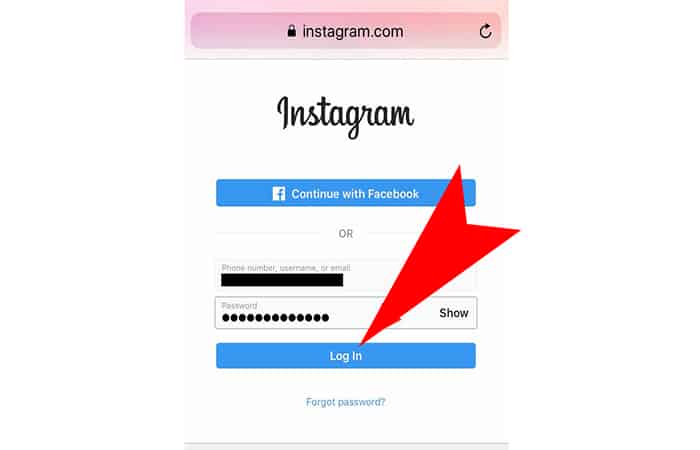
Melden Sie sich in einem Webbrowser bei Instagram an
Schritt 4.– Sobald Sie sich eingeloggt haben, werden Sie um eine Antwort gebeten Warum löschst du dein Instagram-Konto? über ein Dropdown-Menü.
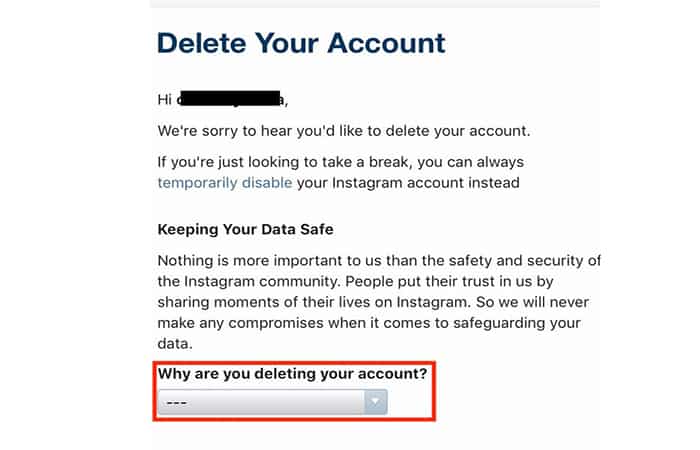
Wählen Sie im Dropdown-Menü einen Grund zum Löschen aus
Schritt 5.– Anschließend werden Sie aufgefordert, Ihr Passwort erneut einzugeben. Tippen Sie anschließend auf „Mein Konto endgültig löschen“ auf der Unterseite.
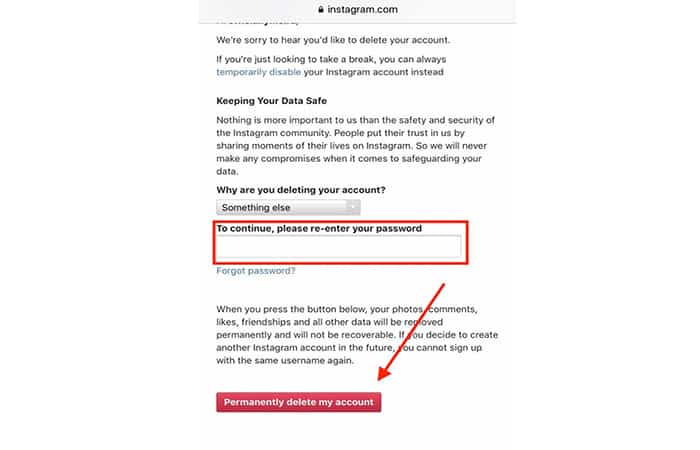
Nachdem Sie Ihr Passwort erneut eingegeben haben, können Sie Ihr Konto löschen
Schritt 6.– Auf dem letzten Bildschirm vor der endgültigen Löschung Ihres Kontos werden Sie gefragt, ob Sie sich sicher sind. Wenn ja, berühren Sie „Akzeptieren„.
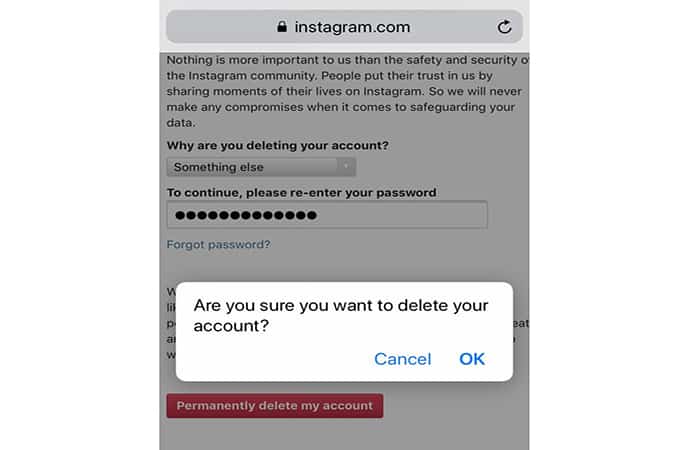
Berühren „Akzeptieren“ und Ihr Konto wird gelöscht. Dadurch wird Ihr Konto dauerhaft gelöscht, sodass Sie nie wieder darauf zugreifen können. Wenn dir das zu extrem erscheint, kannst du auch deaktiviere dein Konto, wodurch es aus der öffentlichen Ansicht ausgeblendet wird, bis Sie sich erneut anmelden.
So deaktivieren Sie Ihr Instagram-Konto auf einem iPhone vorübergehend
- Öffnen Sie Safari oder einen anderen Webbrowser auf Ihrem Telefon.
- Gehe zu http://instagram.com/accounts/remove/request und logge dich in dein Instagram-Konto ein.
- Sie werden aufgefordert, den Grund für die Deaktivierung Ihres Kontos anzugeben.
- Geben Sie Ihr Passwort erneut ein und tippen Sie auf „Konto vorübergehend deaktivieren„.
- Sie werden aufgefordert, die erneute Deaktivierung zu bestätigen. Berühren „ja„.
So entfernen Sie die Instagram-App von Ihrem iOS-Gerät
eins.– Halten Sie das Instagram-App-Symbol auf Ihrem Startbildschirm gedrückt. iOS-Gerät bis alle Anwendungen zu verschieben beginnen.
2.- Berühren Sie das ‚x‘ in der oberen linken Ecke der Instagram-Anwendung.
3.- Berühren „Entfernen“.
Denken Sie jedoch daran, dass durch das dauerhafte Löschen Ihres Kontos Ihr gesamter Instagram-Verlauf gelöscht wird, einschließlich aller Ihrer Fotos. Wenn Sie Ihre Instagram-Daten vor dem Löschen speichern möchten, gehen Sie wie folgt vor:
So laden Sie Ihre Daten auf Instagram herunter, bevor Sie die Anwendung entfernen
- Öffnen Sie die Instagram-App.
- Tippen Sie auf Ihrer Profilseite auf die drei Linien in der oberen rechten Ecke des Bildschirms.
- Tippen Sie unten auf „Einstellung“: das Symbol, das wie ein Zahnrad aussieht.
- Suchen Sie in den Einstellungen nach „Sicherheit“.
- Auf der Speisekarte Sicherheit, in Daten und Geschichte, berühren „Daten herunterladen„.
- Geben Sie die E-Mail-Adresse ein, an die Ihre Instagram-Daten gesendet werden sollen, und tippen Sie auf „Download anfordern“– Instagram kann bis zu 2 Tage brauchen, um Ihre Fotos, Kommentare und Profilinformationen zu senden. Sie müssen warten, bis Sie die Daten erhalten, bevor Sie Ihr Konto löschen.
Dies sind alle Schritte, um c . zu kennenSo löschen Sie Ihr Konto dauerhaft. Wir hoffen, Ihnen geholfen zu haben.







